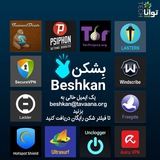چگونه در اندروید نرمافزارهای مخرب و تروجانها را شناسایی کنیم؟
گاهی پیش می آید که نرمافزارهای مخرب و یا تروجانها در درون سیستم شما به طور عمیقی نفوذ میکنند و مقابله با آنها کار دشواری است و همچنین آنتی ویروسهای معمولی قابلیت شناسایی و یا مقابله با آنها را ندارند. اینجاست که شما نیاز به ابزاری برای حذف و از بین بردن نرمافزارهای مخرب و تروجانها دارید.
اپلیکیشن Malwarebytes Anti-Malware، اپلیکیشنی است که می تواند تروجانها و نرم افزارهای مخرب را پیدا و با آنها مقابله کند. در حقیقت این اپلیکیشن از سیستمعامل شما در مقابل نفوذ نرمافزارهای مخرب و تروجانها جلوگیری میکند.
این اپلیکیشن میتواند نرمافزارهای مخرب چون نرمافزارهای جاسوسی و تروجانها را در سیستم شما شناسایی و از بین ببرد. به صورت خودکار فایلهای درون دستگاه هوشمند شما و اپلیکیشنهای آن را اسکن میکند و برنامههایی که امکان ردیابی شما را دارند، شناسایی میکند.
قابلیتهای اپلیکیشن Malwarebytes Anti-Malware به شرح زیر است:
ضد تروجان، نرمافزارهای مخرب و جاسوسی
مدیریت و کنترل اپلیکیشنها و دسترسیهای آنها
جلوگیری از ارسال اطلاعات شما توسط اپلیکیشنها به سرورهای مشکوک
دریافت هشدار هنگام بازکردن سایتهای مخرب
امکان شناسایی اپلیکیشنهای مشکوکی که امکان ردیابی شما را دارند
امکان اسکن دستگاه اندرویدی شما برای آسیب پذیریهای امنیتی
امکان اسکن خودکار دستگاه در فواصل زمانی دقیق و معین
توقف دسترسی غیرمجاز به اطلاعات شخصی شما
تصاویر آموزشی و ادامه مطلب:
https://tech.tavaana.org/digital-world/chgwnh-dr-andrwyd-nrmafzarhay-mkhrb-w-trwjanha-ra-shnasayy-knym/
#آنتی_ویروس #تروجان #بدافزار #اندروید
@beshkan
گاهی پیش می آید که نرمافزارهای مخرب و یا تروجانها در درون سیستم شما به طور عمیقی نفوذ میکنند و مقابله با آنها کار دشواری است و همچنین آنتی ویروسهای معمولی قابلیت شناسایی و یا مقابله با آنها را ندارند. اینجاست که شما نیاز به ابزاری برای حذف و از بین بردن نرمافزارهای مخرب و تروجانها دارید.
اپلیکیشن Malwarebytes Anti-Malware، اپلیکیشنی است که می تواند تروجانها و نرم افزارهای مخرب را پیدا و با آنها مقابله کند. در حقیقت این اپلیکیشن از سیستمعامل شما در مقابل نفوذ نرمافزارهای مخرب و تروجانها جلوگیری میکند.
این اپلیکیشن میتواند نرمافزارهای مخرب چون نرمافزارهای جاسوسی و تروجانها را در سیستم شما شناسایی و از بین ببرد. به صورت خودکار فایلهای درون دستگاه هوشمند شما و اپلیکیشنهای آن را اسکن میکند و برنامههایی که امکان ردیابی شما را دارند، شناسایی میکند.
قابلیتهای اپلیکیشن Malwarebytes Anti-Malware به شرح زیر است:
ضد تروجان، نرمافزارهای مخرب و جاسوسی
مدیریت و کنترل اپلیکیشنها و دسترسیهای آنها
جلوگیری از ارسال اطلاعات شما توسط اپلیکیشنها به سرورهای مشکوک
دریافت هشدار هنگام بازکردن سایتهای مخرب
امکان شناسایی اپلیکیشنهای مشکوکی که امکان ردیابی شما را دارند
امکان اسکن دستگاه اندرویدی شما برای آسیب پذیریهای امنیتی
امکان اسکن خودکار دستگاه در فواصل زمانی دقیق و معین
توقف دسترسی غیرمجاز به اطلاعات شخصی شما
تصاویر آموزشی و ادامه مطلب:
https://tech.tavaana.org/digital-world/chgwnh-dr-andrwyd-nrmafzarhay-mkhrb-w-trwjanha-ra-shnasayy-knym/
#آنتی_ویروس #تروجان #بدافزار #اندروید
@beshkan
Media is too big
VIEW IN TELEGRAM
محافظت از سیستم در برابر ویروس، بدافزار و هکر
در این برنامه به ضروریترین و ابتداییترین روشها برای حفظ امنیت و حریم خصوصی در دنیای دیجیتال میپردازیم.
وبسایت:
tech.tavaana.org/fa/video-tutorials/SecurityTips
یوتیوب:
youtube.com/watch?v=rxckSYP67lQ
#ویدئو_آموزشی #بدافزار #هکر #ویروس #تروجان #آنتی_ویروس
@beshkan
در این برنامه به ضروریترین و ابتداییترین روشها برای حفظ امنیت و حریم خصوصی در دنیای دیجیتال میپردازیم.
وبسایت:
tech.tavaana.org/fa/video-tutorials/SecurityTips
یوتیوب:
youtube.com/watch?v=rxckSYP67lQ
#ویدئو_آموزشی #بدافزار #هکر #ویروس #تروجان #آنتی_ویروس
@beshkan
روش حذف بدافزارها در اندروید
در ابتدا باید بگوییم که بهتر است اپلیکیشنهای آلوده را قبل از اینکه در سیستمتان اختلال ایجاد کنند، شناسایی کنید و از بین ببرید.
یکی از راههای ورود اپلیکیشنهای آلوده، از فروشگاهها و مارکتهای غیررسمی است، پس برای حفظ امنیت خودتان، اپها را حتما از مارکتهای رسمی دانلود کنید.
اگر در دستگاهتان متوجه حضور بدافزارها شدید، چیکار باید کنید؟
زمانی که متوجه حضور بدافزار در موبایل یا تبلتتان شدید، ابتدا باید بررسی کنید و ببینید که اخیرا چه اپهایی روی آن نصب کردهاید و مهمتر اینکه، آنها را از کجا دانلود کردید. به این ترتیب راحتتر میتوانید اپلیکیشن آلوده را پیدا کنید و آن را از بین ببرید.
پس از پیداکردن اپلیکیشن آلوده، موبایل یا تبلتتان را در حالت سیفمود / safe mode بگذارید. چرا که این حالتِ امن باعث میشود این اپلیکیشن کمتر به دستگاه شما آسیب بزند.
در بیشتر دستگاههای اندرویدی میتوانید با نگهداشتن دکمه خاموش / روشن در زمانی که دستگاه روشن است، وارد حالت امن شوید. کافی است انگشتتان را روی گزینه power off نگه دارید. پیامی مبنی بر واردشدن به حالت سیفمود برای شما نمایش داده میشود، یا در برخی از دستگاههای اندرویدی یک منوی چندگزینهای شامل حالت «Safe mode» و «Emergency mode» یا حالتی مشابه اینها نمایش داده میشود. گزینه مورد نظر را انتخاب کنید و صبر کنید تا دستگاهتان مجددا راهاندازی شود.
تصاویر آموزشی و ادامه مطلب:
https://tech.tavaana.org/digital-security/android-malware/
#آموزشی #بدافزار #آنتی_ویروس
@beshkan
در ابتدا باید بگوییم که بهتر است اپلیکیشنهای آلوده را قبل از اینکه در سیستمتان اختلال ایجاد کنند، شناسایی کنید و از بین ببرید.
یکی از راههای ورود اپلیکیشنهای آلوده، از فروشگاهها و مارکتهای غیررسمی است، پس برای حفظ امنیت خودتان، اپها را حتما از مارکتهای رسمی دانلود کنید.
اگر در دستگاهتان متوجه حضور بدافزارها شدید، چیکار باید کنید؟
زمانی که متوجه حضور بدافزار در موبایل یا تبلتتان شدید، ابتدا باید بررسی کنید و ببینید که اخیرا چه اپهایی روی آن نصب کردهاید و مهمتر اینکه، آنها را از کجا دانلود کردید. به این ترتیب راحتتر میتوانید اپلیکیشن آلوده را پیدا کنید و آن را از بین ببرید.
پس از پیداکردن اپلیکیشن آلوده، موبایل یا تبلتتان را در حالت سیفمود / safe mode بگذارید. چرا که این حالتِ امن باعث میشود این اپلیکیشن کمتر به دستگاه شما آسیب بزند.
در بیشتر دستگاههای اندرویدی میتوانید با نگهداشتن دکمه خاموش / روشن در زمانی که دستگاه روشن است، وارد حالت امن شوید. کافی است انگشتتان را روی گزینه power off نگه دارید. پیامی مبنی بر واردشدن به حالت سیفمود برای شما نمایش داده میشود، یا در برخی از دستگاههای اندرویدی یک منوی چندگزینهای شامل حالت «Safe mode» و «Emergency mode» یا حالتی مشابه اینها نمایش داده میشود. گزینه مورد نظر را انتخاب کنید و صبر کنید تا دستگاهتان مجددا راهاندازی شود.
تصاویر آموزشی و ادامه مطلب:
https://tech.tavaana.org/digital-security/android-malware/
#آموزشی #بدافزار #آنتی_ویروس
@beshkan
ویندوز دیفندر، آنتیویروس امن و مناسبی است که به صورت پیشفرض و بهرایگان در ویندوز ۱۰ قرار گرفته است. این ابزار میتواند تمام فعالیتهای ریز و درشت در ویندوز را زیر نظر بگیرد و ویروسها یا فایلهای مخرب را در دستگاه شناسایی کند و از بین ببرد.
ویندوز دیفندر در ویندوز ۱۰ در قسمت Settings و در بخش Update & Security قرار دارد.
شما با زدن کلیدهای ترکیبی Windows + I میتوانید وارد بخش جستوجو شده و عبارت Windows Defender را سرچ کنید. همچنین میتوانید در قسمت Start ویندوز، عبارت Defender را بنویسید تا Windows Defender دیده شود. سپس روی آن کلیک کنید.
پس از این که وارد Windows Defender شدید، روی گزینه Virus & Threat Protection کلیک کنید تا وارد بخش اسکنکردن سیستم شوید.
ادامه مطلب و تصاویر آموزشی:
https://tech.tavaana.org/digital-security/windows-defender/
#آموزشی #ویندوز_دیفندر #آنتی_ویروس
@beshkan
ویندوز دیفندر در ویندوز ۱۰ در قسمت Settings و در بخش Update & Security قرار دارد.
شما با زدن کلیدهای ترکیبی Windows + I میتوانید وارد بخش جستوجو شده و عبارت Windows Defender را سرچ کنید. همچنین میتوانید در قسمت Start ویندوز، عبارت Defender را بنویسید تا Windows Defender دیده شود. سپس روی آن کلیک کنید.
پس از این که وارد Windows Defender شدید، روی گزینه Virus & Threat Protection کلیک کنید تا وارد بخش اسکنکردن سیستم شوید.
ادامه مطلب و تصاویر آموزشی:
https://tech.tavaana.org/digital-security/windows-defender/
#آموزشی #ویندوز_دیفندر #آنتی_ویروس
@beshkan